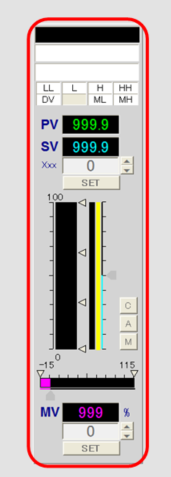フェースプレート部品の作成
新しく追加した2PIDクラス用のフェースプレート部品を整備します。今回追加した2PIDクラスはPIDクラスとメンバ構成が酷似しているため、PIDクラス用の既存のフェースプレート部品をコピーして流用し、2PIDクラス用の部品として作成します。
1.Panel EditorからPA-Framework.xmlを選択し、「FP_MELSEC_QnPH_PID」フォームをコピーし、「FP_MELSEC_QnPH_2PID」を作成してください。
2.「FP_MELSEC_QnPH_2PID」フォームを開き、フェースプレート部品の以下のプロパティを変更してください。
|
フェースプレート部品側の変更は上表のみです。 クラス構造が同等のため、そのまま使用することができます。
|
関連個所の改造(呼び出し部分など)
■COREロジックの修正
1.Panel EditorからPA-Framework.xmlを選択し、「CORE」フォームを表示してください。
2.COREフォーム上に配置されている「FacePlate」を選択した状態でスクリプトエディタを開きます。

3.フェースプレートの画面情報を取得している関数「gSelectFacePlateForm」に、新たに追加したクラスの処理を記述します。
case "MELSEC.QnPH.PID": ・・・
case "MELSEC.QnPH.2PID": vBaseName = "FP_MELSEC_QnPH_2PID"; vFormName = vBaseName & "_frm_" & vTargetPoint & "_" & ::CStr(vTargetObj); break;
|
■シンボルダイアログの修正
1.Panel EditorからPA-Framework.xmlを選択し、「CORE_SymbolDlg_PID」フォームをコピーし、「CORE_SymbolDlg_2PID」を作成してください。
2.フォームに配置されている「チューニング」ボタンを選択した状態で、スクリプトエディタを開きます。
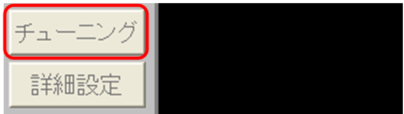
3.スクリプトに記述されているチューニングダイアログのフォーム名(vFormId)を、以下のように変更します。
var vFormId = "CORE_TuningDlg_2PID"; |
■チューニングダイアログの修正
1.Panel EditorからPA-Framework.xmlを選択し、「CORE_TuningDlg_PID」フォームをコピーし、「CORE_TuningDlg_2PID」を作成してください。
2.フォームが選択された状態でスクリプトエディタを開き、以下のように変更します。
if( vDispId == fcDISP_INIT ){ if( fvClassIdValue == "MELSEC.QnPH.2PID" ){ edtP.Text = fChangeP(fvValues[fcMEM_P]); ・・・ } |
3.フォーム上の「書込」ボタンを選択した状態でスクリプトエディタを開き、以下のように変更します。
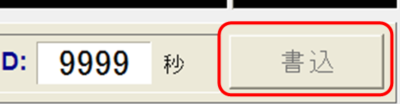
var vValue; if(value == "MELSEC.QnPH.2PID" ) { vValue = parent.fChangeP(::CNum(text)); } else { vValue = ::CNum(text); } return vValue; |